Bilah To-Do Outlook Klasik membuat acara kalender, tugas, atau kontak tetap terlihat, tetapi terkadang Anda perlu menyiapkan pengingat tambahan. Setelah selesai dengan tugas, cukup hapus Bendera Tindak Lanjut dan bendera tersebut tidak akan lagi tercantum di Bilah To-Do. Pelajari cara melakukan keduanya dalam artikel ini.
Catatan: Bilah To-Do tersedia di Outlook klasik. Di Outlook baru, dan Microsoft 365, tugas ditampilkan dengan Hari Saya dan dikelola dengan aplikasi To Do. Untuk informasi selengkapnya, lihat Membuat tugas dengan To Do di Outlook.
Cari tahu versi Outlook mana yang Anda gunakan dengan memeriksa apakah ada tab File di pita. Jika memiliki tab File, Anda menggunakan Outlook klasik. Jika File tidak muncul, Anda menggunakan Outlook baru.
Menambahkan pengingat ke tugas
Pengingat dapat membantu saat Anda memiliki banyak item yang dibenderai dan Anda mungkin melewatkan item yang penting. Pengingat muncul dan menuntut perhatian — sama seperti pemberitahuan yang Anda lihat untuk rapat atau janji yang akan dimulai.
-
Di Tugas, klik kanan tugas, lalu pilih Tambahkan Pengingat.
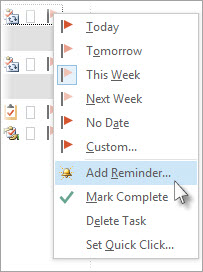
Jika tugas sudah terbuka di jendelanya sendiri, pilih Tugas > Tindak Lanjut > Tambahkan Pengingat.
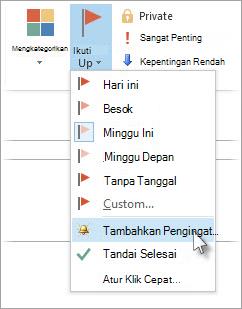
-
Dalam kotak dialog Kustom , ada baiknya mengubah bendera default menjadi teks menjadi tindakan yang jelas sehingga saat pop-up pengingat muncul, tindakan yang diperlukan sudah jelas. Misalnya, Anda bisa mengetik Kirim Anne jawaban atas pertanyaan izin.
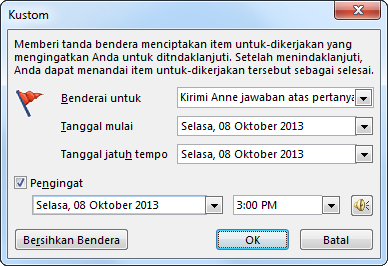
-
Kotak Pengingat sudah dicentang, jadi masukkan tanggal dan waktu Anda menginginkan jendela pop-up pengingat muncul.
Menghapus Bendera Tindak Lanjut
-
Klik kanan pesan email.
-
Pilih Tindak Lanjut > Tandai Selesai.Bendera Tindak Lanjut berubah menjadi tanda centang berwarna hijau dan dihapus dari Bilah To-Do.
Lihat juga
Membuat dan menampilkan tugas di Outlook klasik
Mengkustomisasi Bilah To-Do di Outlook klasik
Menetapkan dan melacak tugas di Outlook klasik










